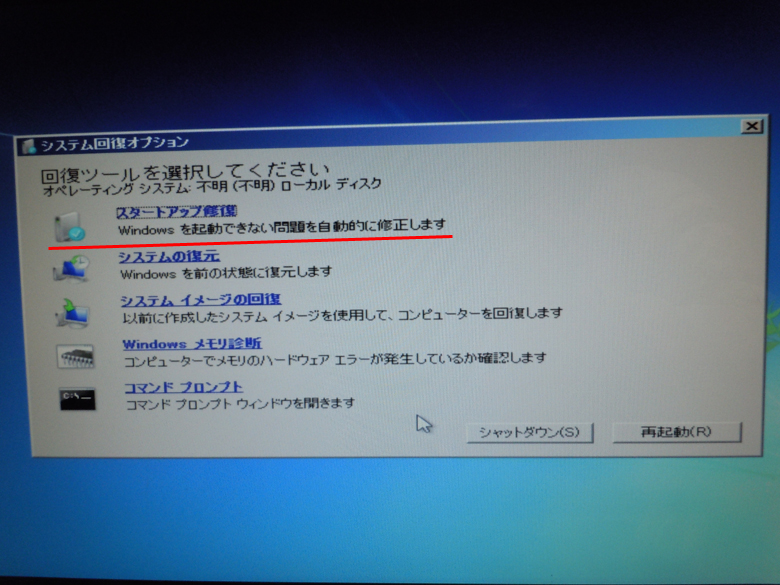先日、デスクトップPCのHDDが調子悪くなったので、最悪の事態を免れるためCドライブをSSDに移行することにした。
ファイルコピーと取り付け作業に要した時間は、約2時間程度。SSDが以前に比べて安くなってきているので、今後HDDからSSDに移行する人が多くなってくるのではないでしょうか。
今回購入したSSD
開けてみる
SSD自体は2.5インチなのですが、3.5インチベイに固定するための金具(アダプタ)も付属していました。そのほか、miniDisc(保証内容とインストール方法が記述している日本語のPDFファイル)と説明書とステッカー、SATAケーブルとSATA電源ケーブルが付属。デスクトップPCストレージ増設のための必要不可欠なアイテムは全てそろっている。有り難い
※重要事項
導入前にやっておくこととして、可能な限りクローンもととなるHDDのデータは削っておく、細かい説明は他のサイト様が詳細に記載していますので、そちらを参照していただきたいが、大まかに言うと、空き容量が少なくなると速度低下の原因になるらしい。
兎に角早い
取り替えた結果、起動はもちろんのこと、SSDに保存されているアプリケーション、Webブラウザなど、全てのファイルへのアクセスが格段に早くなりました。今回購入したSSD
- インテル Boxed SSD 530 Series 120GB MLC 2.5inch DaleCrest Reseller Box SSDSC2BW120A4K5
2014/11/13現在 ¥9,180
開けてみる
SSD自体は2.5インチなのですが、3.5インチベイに固定するための金具(アダプタ)も付属していました。そのほか、miniDisc(保証内容とインストール方法が記述している日本語のPDFファイル)と説明書とステッカー、SATAケーブルとSATA電源ケーブルが付属。デスクトップPCストレージ増設のための必要不可欠なアイテムは全てそろっている。有り難い
 |
| 付属の取扱説明書英語です、、 |
移行してみる
以下は、あくまでも私のやった手順です、別の方法もあると思います。※重要事項
導入前にやっておくこととして、可能な限りクローンもととなるHDDのデータは削っておく、細かい説明は他のサイト様が詳細に記載していますので、そちらを参照していただきたいが、大まかに言うと、空き容量が少なくなると速度低下の原因になるらしい。
必要なもの
- windows7 install DVD 購入時に付属品として同梱されていた物、無ければisoDVDを作るなり、探してDVDにISOイメージで焼きこむ
- EaseUS Todo Backup(フリーソフト)をインストール済み
- SSD
- +ドライバー
 |
| windows7 install DVD |
 |
| EaseUS Todo Backup |
SSDを3.5インチベイアダプターに取り付ける
SSD のインテルのロゴが付いている面を上にして、インテル SSD を3.5インチベイアダプタの上に置く、SSD のコネクタが付いている面をアダプターの端に合わせる。SSD と3.5インチベイアダプターをひっくり返して、同アダプターの底にある取り付け穴に 1 つずつねじを差し込む。
取り付けが終わったら
電源ケーブルは接続したままで、PCの電源を切り、本体ケースを取り外す。
マザーボードに接続
・SATAケーブルを接続付属のSATAケーブルの一方をマザーボード上にある SATA インターフェース コネクターまたは SATA ホスト アダプターに接続し、もう一方を SSD に接続する。
注意: 差し込む方向を間違えないこと、また力ずくで差し込まないように、軽く押し込む。
・SATA電源ケーブルを接続
付属の SATA 電源変換ケーブルを SSD に接続する。
注意: 大半のPCには、使用可能な SATA 電源ケーブルが付いてますが、PCによっては SATA 電源ケーブルがなく、4 ピンの電源コネクターを使っている場合は、付属のSATA 電源アダプターを使う。
SSDをPCに固定してPCの電源を入れる
3.5インチベイアダプターに取り付けた SSD を空いている 3.5 インチのドライブ・ベイにスライドさせる、もしくはインテル SSD の側面または底面にある取り付け用の穴にねじを入れてPCとしっかりと取り付ける。取り付けが終わったら
コンピューターの電源を入れて、オペレーティングシステムがインテル SSD を認識するのを待つ。
SSD が認識されるとメッセージが表示される。
SSDを初期化する
windowsボタンを押して、検索窓に”ハードディスク”と入力し、”ハードディスク パーティッションの作成とフォーマット” を クリック不明ディスクの上で右クリック→ディスクの初期化をクリック
初期化が終わったら、あたらしいシンプル ボリューム ウィザードを立ち上げる
Eドライブ等、現在PCで使用されていないドライブを選択
このボリュームを次の設定でフォーマットにチェックし
ファイルシステム:NTFS;
アロケーション ユニット サイズ:規定値;
ボリュームラベル :ボリューム;
クイックフォーマットにチェックし
次へをクリック
ウィザードに従っていくと下のように”ボリューム (E) ”となる
EaseUS Todo Backupを起動する
EasuUS Todo Backupを起動させ”クローン”をクリッククローンもと となるドライブを選択する。私の場合はCドライブを選択し次へ
 |
| Bドライブ26GBって、、 |
Cドライブの容量は122GBに対して、今回導入したSSDは120GBでクローンもとよりもクローン先の容量が少ない。クローンを作成してくれるのか心配ですが、クローンもとのデータ使用量がクローン先の容量を上回っていなければ問題なくクローンを作成することが出来ます。Great!
もし、クローンもとのデータ使用量が120GBを上回っていれば、不要なデータをDeleteし、クローンもとの容量120GB以内に縮小しましょう。
データの転送は終了
windows7 install DVDを DVDドライブに入れて、PCをシャッドダウンする。
今まで使用していたHDDが不要であれば
今まで使用していたクローンもととなるHDDを何かあった時用のバックアップとして、倉庫に眠らせる場合は、同HDDとマザーボードを接続しているSATAケーブルと、SATA電源ケーブルを抜いて、手順はBIOSの設定をせずに、Windows install DVD の手順へ今まで使用していたHDDをD ドライブ、E ドライブなどに使用したい場合
今まで使用していたHDDドライブをDドライブなどに使用したい場合は、BIOSの設定を行う。当方のPCは起動時に”Delete”でバイオスの設定画面に行きますが、各PCによってBIOSの起動方法は変わりますが、”Delete”もしくは”F2”のどちらかになります。またBIOSの設定画面も変わってくると思いますが、そのあたりは各自でお願いします。
BIOSが起動したら、確認すること。
1st boot Device が DVD になっていることを確認しておく。
というのも、以下の設定を終えた後に、先ほどDVDドライブ に入れておいた windows install DVD から起動したいので、まず、1ST Boot Device が DVDドライブになっていることを確認して、DVDになっていない場合は、変更しておく。BIOS設定をする前の状態は
2nd Boot Device がクローンもととなったHDDとなっています。これをIntel SSD に以下の作業で変更していきます。
Hard Disk Drives に↓キーでカーソルを合わせて、Press Enter
1st Drive 私のHDDは”SAMSUNG HA322HI”となっていますが、ここも各自表示が違います。
ここで”Enter”を押す。
とドライブを変更することが出来ます。ここで ” INTEL SSDSC2BW120A4 ” に カーソル を合わせて、 ” Enter ”
1st Drive が ” INTEL SSDSC2BW120A4 ” に変わります。
2nd Drive を Dドライブなどに使用するためクローンもとのHDD(SAMSUNG HA322HI)に変更する。2nd Driveで ” Enter ” でSAMSUNG HA322HIを選択し " Enter "
2nd Drive が SAMSUNG HA322HI に変更される
ESCで 前の画面に戻ってみると、 2nd Boot Device が ” INTEL SSDSC2BW120A4 ” となっていることを確認する
もう一度 ESC を押すと 下記の表示が出るので、OK でENTER PCが再起動されます。
コピーしたSSDのMBRを修復
再起動したら、Windows7 install DVD から起動するのでしたの画像の画面が表示されるそのまま次へをクリック
コンピューターを修復するをクリック
Windows の起動に伴う問題の修復用の回復ツールを使用します。修復するオペレーティング システムを選択してください。次へ
スタートアップの修復をクリックすると、修復が行われるので、それが終わったら、再起動をクリック
で作業終了です。
起動時間も非常に早い。SSDの良さを知ってしまった人は、抜け出せないという話を耳にするが、よく分かる。マザーボードの性能により、AHCIの設定は出来ないようですので、100%の性能は引き出せていませんが、今回のHDDの故障からの回避と速度改善を考えると、SSDを導入してたいへん満足しています。
アメリカAmazonから購入できる
実はアメリカのAmazonからも購入でき、日本への発送もしてくれる(Amazon直販限定)。心配なのは保証ですが、化粧箱が青(Product Codeの下二桁がK5 or B5)であれば、どの国で購入しようとも5年間の保証がついている。故障した際は、日本(住んでいる国)のインテルサポートで対応してくれるようです。その際は修理ではなく、交換だと言うことです。この件に関しましてはインテルサポートに確認をとりました、大変丁寧な対応をして頂きました。この場をお借りして感謝申し上げます。ということで安心して購入することが出来る。
青い化粧箱となると購入するタイプは Drive Only ではなく Reseller Kit(Product Codeの下二桁がK5 or B5) です。
アメリカAmazonサイト 530シリーズ 120GB,180GB,240GB,480GB,
2014/11/13現在の価格
120GB $64.99
180GB $114.99
240GB $119.99
480GB $234.99(輸入税対象 0.8%)
送料は$12.08トータルでみても現在の円ドルで計算して、日本Amazonよりも安いですね。
保証が日本で受けられるのであれば、ここから買った方がお得です。
アカウントさえ頑張って英語で登録(住所と名前、クレジットカード番号程度)さえしてしまえば、注文後の英語でのやりとりは、全く持って不要ですので、注文さえすれば後は、Amazonが日本に送ってくれます。
ちなみにSSDは容量によって、速度の違いが出るようです、容量の大きい方が速度が出るとのことです。240GBが安いのでそちらをチョイスするのが、お得なはずです。
誤った記載がございましたら、お手数ですがご一報いただけたら幸いです。